Annons
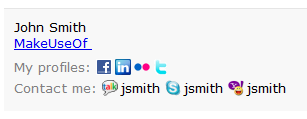 Din Epostsignatur 7 tips för att skapa en perfekt professionell e-signaturVi har skrivit mycket om hur du e-postar som en proffs, men en aspekt som regelbundet förbises är e-postsignaturen. Så här ställer du in den perfekta professionella e-postsignaturen. Läs mer är kanske den komponent som lägger mest till den personliga beröringen i dina e-postmeddelanden. Du kan skriva ett formellt brev eller ha en chitchatt, det är signaturen som stänger av konversationen och lägger till det lilla extra. Du kan förmedla din status, position eller rang i en formell kommunikation eller låta dina vänner veta var de kan hitta dig, det är bäst gjort längst ner i e-postmeddelandet med dina underskrifter!
Din Epostsignatur 7 tips för att skapa en perfekt professionell e-signaturVi har skrivit mycket om hur du e-postar som en proffs, men en aspekt som regelbundet förbises är e-postsignaturen. Så här ställer du in den perfekta professionella e-postsignaturen. Läs mer är kanske den komponent som lägger mest till den personliga beröringen i dina e-postmeddelanden. Du kan skriva ett formellt brev eller ha en chitchatt, det är signaturen som stänger av konversationen och lägger till det lilla extra. Du kan förmedla din status, position eller rang i en formell kommunikation eller låta dina vänner veta var de kan hitta dig, det är bäst gjort längst ner i e-postmeddelandet med dina underskrifter!
Här är några tips du kan använda för att få ut mer av signaturerna i Gmail.
Använd olika signaturer för olika konton

Gmail kan användas till länka flera e-postkonton Hur man länkar flera Gmail-konton tillsammans i fyra enkla stegDet är säkert att anta att du har flera Gmail-konton. Visste du att du enkelt kan koppla dem ihop så att du kan ta emot och skicka e-post från ett huvud Gmail-konto? Läs mer . Du kan inte bara konsolidera e-postmeddelanden från alla dessa konton till en enda inkorg, du kan också bara logga in på ett konto och skicka e-postmeddelanden som olika konton. Ett exempel kan vara dina arbets- och hem-e-postkonton som är tillgängliga via ett Gmail-konto. Uppenbarligen vill du ha olika signaturer för vart och ett av dessa konton. Detta görs enkelt med signaturer i Gmail.
Gå bara till inställningssidan och bläddra ner till regionen där du kan konfigurera signaturer. Du kommer att se en rullgardinslista med alla dina konfigurerade konton, för vilka du kan komponera signaturer separat.
Använd rika textunderskrifter
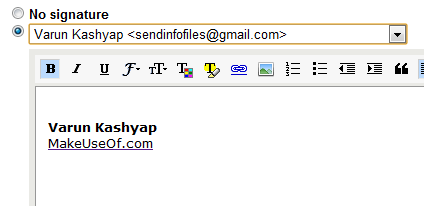
Medan du är här (se ovan), märker du att signaturrutan nu har knappar som låter dig ändra teckensnitt, textstorlek samt inkludera bilder och hyperlänkar i din signatur. Du kan använda dessa för att skapa underskrifter som inte bara förmedlar meddelandet du vill utan också visar precis som du vill att de ska. Borta är de dagar då du skulle behöva ta till hacks för att få signaturer formaterade efter dina behov. Nu kan du göra allt från underskriftsrutan.
Lägg till stil i dina signaturer
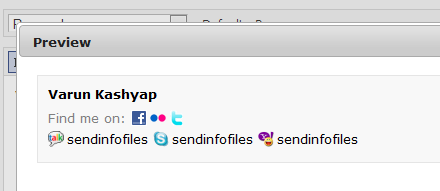
Du kanske har hört talas om Wisestamp, det var en av våra favoriter De två enkla sätten att marknadsföra ditt senaste blogginlägg med en e-postsignatur Läs mer och föredragna metoder för att få rik text och en signatur per konto fram till nyligen, när Gmail började erbjuda funktionen nativt. Som det visar sig erbjuder WiseStamp, som specialiserat sig på e-signaturer, fortfarande mycket som du kan använda. Till att börja med behöver du bara lägga till ditt sociala nätverk och IM-kontaktinformation och WiseStamp visar allt snyggt formaterat med ikoner, klicka på vilket öppnar ditt sociala nätverk profil.
Medan du kan göra detta med Gmail, måste du hitta ikoner, göra dem i rätt storlek och sedan länka det till dina profiler en efter en. Klara, men vi måste säga att WiseStamp gör det bättre om du letar efter lite bling!
Lägg till dynamiska citat, skämt eller andra länkar
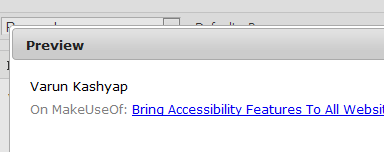
WiseStamp har också ett annat knep i ärmarna. Du kan använda RSS-funktionen för att infoga dynamiska citat, skämt och all annan typ av information i din e-postsignatur. Kopiera och klistra bara in länken till ditt favorit RSS-flöde på RSS-fliken och du är bra att gå. Observera att titeln på flödet är det som kommer att visas i din signatur, vilket naturligtvis skulle länka till platsen där objektet finns.
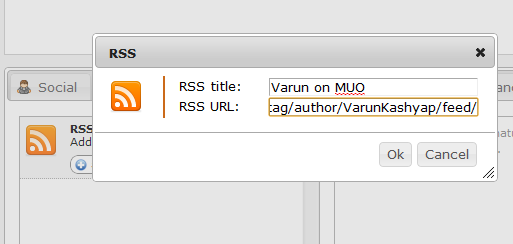
Flytta signaturerna ovan citerad text
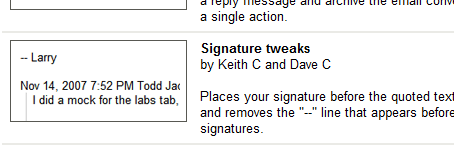
E-posttrådar är kända för att bli långa. Lägg till ett par skämtspäckande kollegor och ett par LOL: s och LMAO: er senare upptäcker du att den citerade texten upptar huvuddelen av ditt meddelande. Även om Gmail gör ett trevligt jobb med att dölja citerad text när så är tillämpligt, är andra e-postklienter inte så listiga. I så långa trådar kan det faktiskt vara vettigt att infoga dina signaturer och logga av kommentarer innan den citerade texten startar. Detta kan göras enkelt genom att aktivera en Gmail-laboratoriefunktion som heter "Signatur Tweaks”
Använd dina handskrivna signaturer
Vilket bättre sätt att lägga till en personlig touch på din e-post än att inkludera din personliga signatur i din egen handskrift? Tja, om du håller med och längtar efter samma sak kan du göra det. Här är några förslag:
- Du kan faktiskt logga på ett papper och skanna dokumentet (spara det som en bild) på din dator. Därefter öppnar du det i en fotoredigerare och tillämpar en grundläggande nivåjustering för att göra bakgrunden verkligen vit (din skanner gav förmodligen den en grå nyans). Skär och ändra storlek till en rimlig storlek och använd den i dina signaturer via Gmail eller WiseStamp.
- Du kan också prova YourFonts. Konceptet är i stort sett detsamma som i 1 ovan, men här skriver du bara, skriver och skannar på ett papper och YourFonts gör resten åt dig. Förutom signaturerna får du också ett anpassat teckensnitt för din handskrift om du fyller hela sidan.
Medan jag nämner Gmail uttryckligen i titeln bara för vi älskar det så mycket Ultimate GMail Collection: över 80 verktyg och tips Läs mer , de tre nedre kan lika bra användas med andra webbaserade e-postklienter lika bra. Vi skriver alla våra namn och kontaktinformation, men det är inte ovanligt att se personer som främjar sociala orsaker eller samlar in pengar med sina e-postunderskrifter.
Har du någonsin gjort något liknande? Låt oss veta om de smarta sätt du har använt dina e-signaturer.
Jag är Varun Kashyap från Indien. Jag brinner för datorer, programmering, Internet och teknologier som driver dem. Jag älskar programmering och ofta arbetar jag med projekt i Java, PHP, AJAX etc.